如何设置wps2019表格中的自动缩小字体填充单元格功能
今天,小编给大家介绍置wps2019表格中的自动缩小字体填充单元格功能的方法,希望对大家有所帮助。
具体如下:
1. 首先,小编给出了如下的我单元格,很显然数据略长,因而不能正确地显示出来。
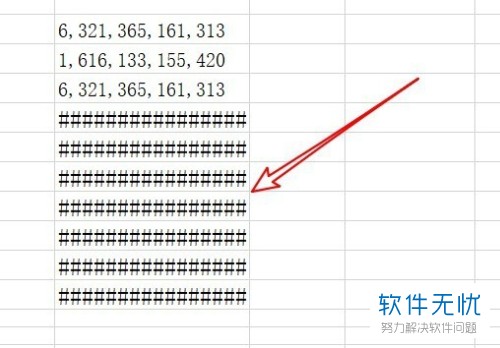
2. 第二步,接下来,我们需要选择自己想进行编辑的单元格,接着请右击再点击【设置单元格格式】选项。
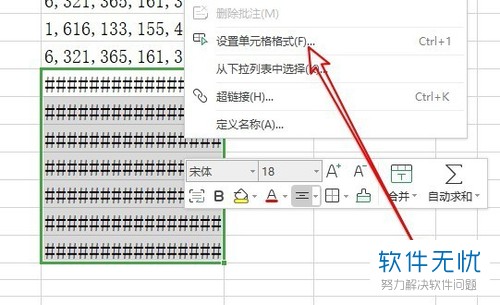
3.第三步,如图所示,请选择屏幕中的【对齐】即可。
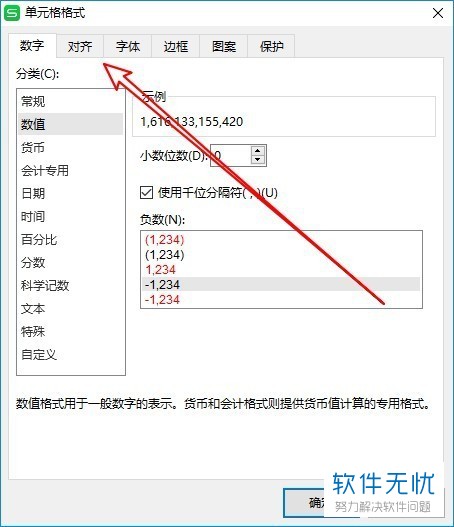
4. 第四步,请大家选择【单元格格式】页面中的【缩小字体填充】这一项。
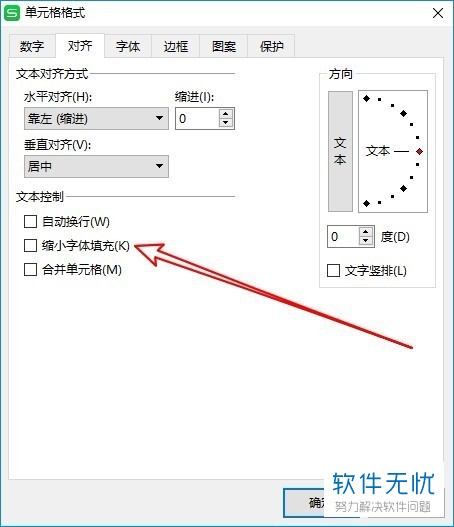
5. 第五步,请将这个设置项前面的复选框勾选,然后选择【确定】即可。
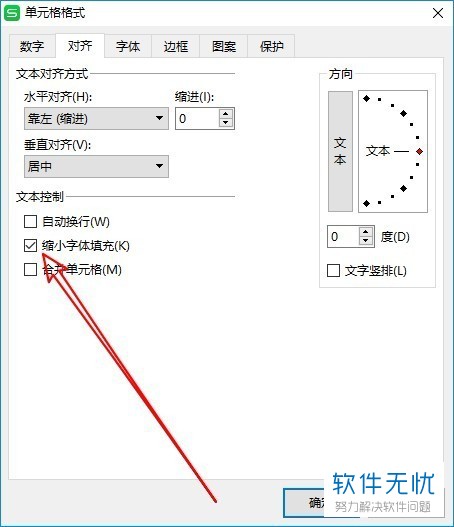
6.最后,完成上述步骤后,我们需要重新回到wps2019的编辑页面,就会发现,现在数据已经变小,操作完成。
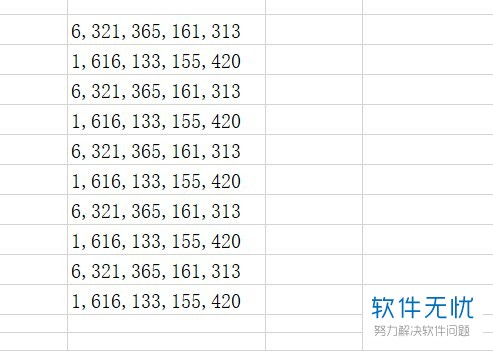
以上就是置wps2019表格中的自动缩小字体填充单元格功能的方法。
分享:
相关推荐
- 【其他】 WPS文字自动目录最多可以生成几级 04-29
- 【其他】 WPS文字扩展名 04-28
- 【其他】 WPS文字可以一次性删除所有批注内容吗 04-28
- 【其他】 WPS文字校对功能 04-28
- 【其他】 WPS文字间隔距离怎么设置 04-28
- 【其他】 WPS文字间距怎么调整一致 04-28
- 【其他】 WPS文字加框怎么设置 04-28
- 【其他】 WPS文字镜像反转怎么弄 04-28
- 【其他】 WPS文字格式刷怎么用 04-28
- 【其他】 哔哩哔哩漫画怎么更换个人装扮 04-28
本周热门
-
iphone序列号查询官方入口在哪里 2024/04/11
-
oppo云服务平台登录入口 2020/05/18
-
输入手机号一键查询快递入口网址大全 2024/04/11
-
mbti官网免费版2024入口 2024/04/11
-
outlook邮箱怎么改密码 2024/01/02
-
光信号灯不亮是怎么回事 2024/04/15
-
苹果官网序列号查询入口 2023/03/04
-
计算器上各个键的名称及功能介绍大全 2023/02/21
本月热门
-
iphone序列号查询官方入口在哪里 2024/04/11
-
输入手机号一键查询快递入口网址大全 2024/04/11
-
oppo云服务平台登录入口 2020/05/18
-
mbti官网免费版2024入口 2024/04/11
-
outlook邮箱怎么改密码 2024/01/02
-
苹果官网序列号查询入口 2023/03/04
-
光信号灯不亮是怎么回事 2024/04/15
-
fishbowl鱼缸测试网址 2024/04/15
-
计算器上各个键的名称及功能介绍大全 2023/02/21
-
正负号±怎么打 2024/01/08











